Phasmophobia ialah permainan video seram survival indie yang dikeluarkan di Steam untuk Windows pada September 2020. Dalam permainan itu, pemain mengawal seorang ahli kumpulan pemburu hantu semasa mereka memburu hantu. Begini cara memainkannya di Linux.

Phasmophobia pada Linux
Phasmophobia hanya berfungsi pada Linux dengan bantuan alat Proton Steam, program keserasian yang menjadikan permainan Windows berfungsi di Linux. Untuk mendapatkan akses kepada alat ini, anda mesti memasang klien Steam untuk Linux.
Pasang Steam
Memasang klien Steam untuk Linux pada Linux agak mudah, dan majoriti pengedaran menyokongnya. Untuk memulakan proses pemasangan, buka tetingkap terminal pada desktop Linux. Kemudian, ikut arahan pemasangan baris arahan di bawah yang sepadan dengan pengedaran yang anda gunakan pada masa ini.
Ubuntu
Perlu membuat Steam berfungsi pada PC Ubuntu anda? Jalankan arahan Apt berikut .
sudo apt install steam
Debian
Anda akan dapat memasang Steam pada Debian. Walau bagaimanapun, jangan cuba memasangnya melalui repo perisian Debian, kerana ia boleh membosankan untuk membolehkan bahagian "tidak bebas". Cara yang lebih mudah untuk mendapatkan Steam pada Debian ialah memuat turun dan memasang pakej Steam DEB daripada internet.
Untuk memuat turun versi terkini Steam untuk Debian, gunakan arahan wget berikut di bawah.
wget https://steamcdn-a.akamaihd.net/client/installer/steam.deb
Sekarang bahawa pakej Steam DEB selesai dimuat turun ke komputer anda, tiba masanya untuk memasangnya pada Debian. Menggunakan arahan dpkg , pasang Steam untuk Linux.
sudo dpkg -i steam.deb
Anda mungkin menghadapi masalah pergantungan semasa memasang pakej Steam DEB. Untuk membetulkannya, ikut panduan ini .
Arch Linux
Steam secara rasmi disokong pada Arch Linux dalam repositori perisian "Multilib". Untuk membolehkannya berfungsi pada komputer anda, buka tetingkap terminal dan gunakan arahan Pacman berikut di bawah.
sudo pacman -S wap
Fedora/OpenSUSE
Jika anda menggunakan Fedora Linux atau OpenSUSE Linux, anda boleh memasang Steam melalui repositori perisian. Walau bagaimanapun, banyak konfigurasi tambahan diperlukan (Fedora memerlukan repo pihak ketiga untuk mengakses Steam), jadi ini bukan cara terbaik untuk membolehkan Steam berfungsi.
Cara yang lebih baik untuk memasang Steam pada Fedora dan OpenSUSE adalah dengan mengikuti arahan pemasangan Flatpak. Paling penting, Flatpak dikonfigurasikan terlebih dahulu pada Fedora, jadi jika anda pengguna Fedora, sangat mudah untuk memastikan Steam berfungsi!
Flatpak
Steam berada di gedung aplikasi Flathub, jadi jika anda menjalankan sistem pengendalian Linux yang tidak menyokong klien Steam, ini adalah cara terbaik untuk melakukannya. Untuk memulakan, anda mesti mendayakan masa jalan Flatpak pada komputer anda. Untuk melakukannya, ikuti panduan ini .
Selepas menyediakan masa jalan Flatpak, masukkan dua arahan di bawah untuk memasang klien Steam untuk Linux.
flatpak remote-add --if-not-exists flathub https://flathub.org/repo/flathub.flatpakrepo
flatpak pasang flathub com.valvesoftware.Steam
Muat turun & mainkan Phasmophobia
Setelah klien Steam untuk Linux dipasang, lancarkan aplikasi Steam dengan mencarinya dalam menu apl anda, log masuk dan ikut arahan langkah demi langkah di bawah untuk membolehkan Phasmophobia berfungsi.
Langkah 1: Dalam Steam, cari menu "Stim", dan klik padanya dengan tetikus. Selepas memilih "Stim", cari menu "Tetapan", klik padanya untuk membuka kawasan tetapan Steam.
Di dalam kawasan tetapan, cari pilihan "Steam Play", dan klik padanya. Kemudian, tandai "Dayakan Steam Play untuk tajuk yang disokong" dan "Dayakan Steam Play untuk semua tajuk lain" untuk menghidupkan alat keserasian.
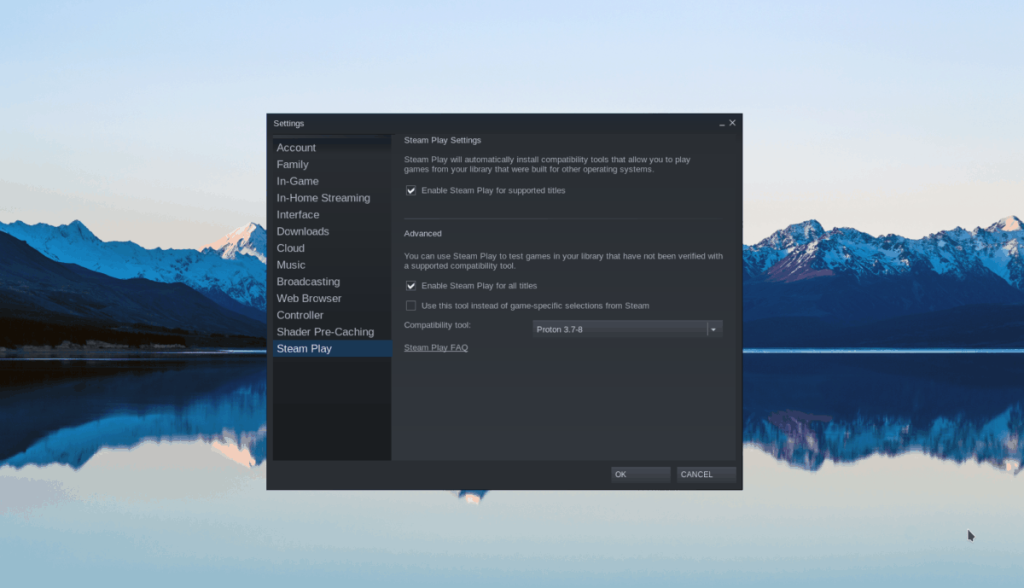
Langkah 2: Dengan Steam Play didayakan, cari butang "STORE" di bahagian atas halaman, dan klik padanya untuk mengakses Steam Storefront. Sebaik sahaja di Steam Storefront, cari kotak carian, dan klik padanya dengan tetikus.
Di dalam kotak carian, taipkan "Phasmophobia" dan tekan kekunci Enter untuk melihat hasil carian. Kemudian, lihat hasil carian untuk "Phasmophobia" dan klik padanya untuk pergi ke halaman Etalase permainan.
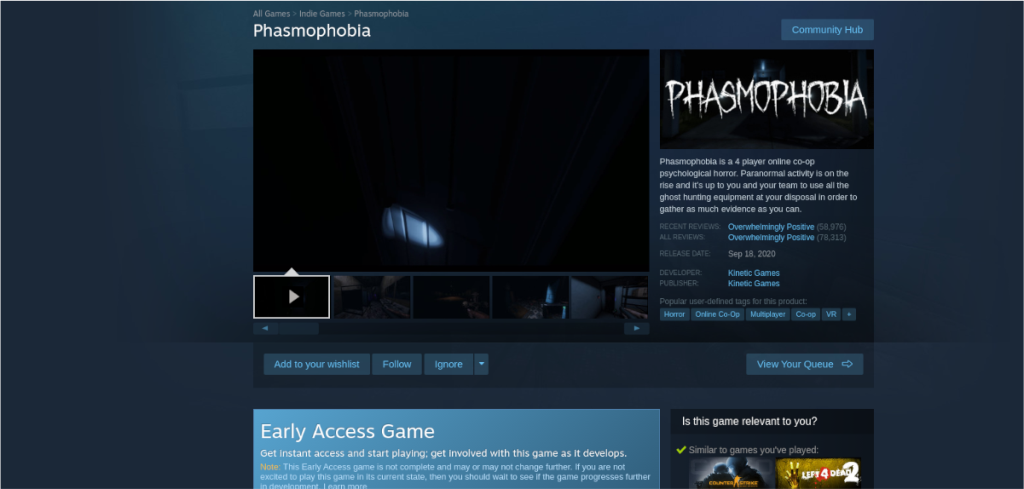
Langkah 3: Pada halaman Phasmophobia, cari butang "Tambah ke troli" hijau dan klik padanya untuk membeli permainan. Kemudian, pilih butang "PERPUSTAKAAN" untuk pergi ke perpustakaan Steam anda.
Langkah 4: Dalam perpustakaan Steam, cari "Phasmophobia" dan pilih dengan tetikus. Apabila memilih permainan, anda akan melihat halaman perpustakaan permainan.
Pada halaman perpustakaan Phasmophobia, cari butang "INSTALL" berwarna biru dan klik padanya untuk memasang permainan pada PC Linux anda. Perlu diingat bahawa pemasangan mungkin perlahan, bergantung pada kesambungan anda.
Langkah 5: Cari butang "MAIN" hijau di sebelah Phasmophobia dan pilihnya untuk bermain permainan. Apabila anda melancarkannya, Steam akan mengkonfigurasi permainan untuk memastikan ia berfungsi pada platform Linux. Jika anda mempunyai sebarang masalah, pastikan anda menyemak halaman ProtonDB.



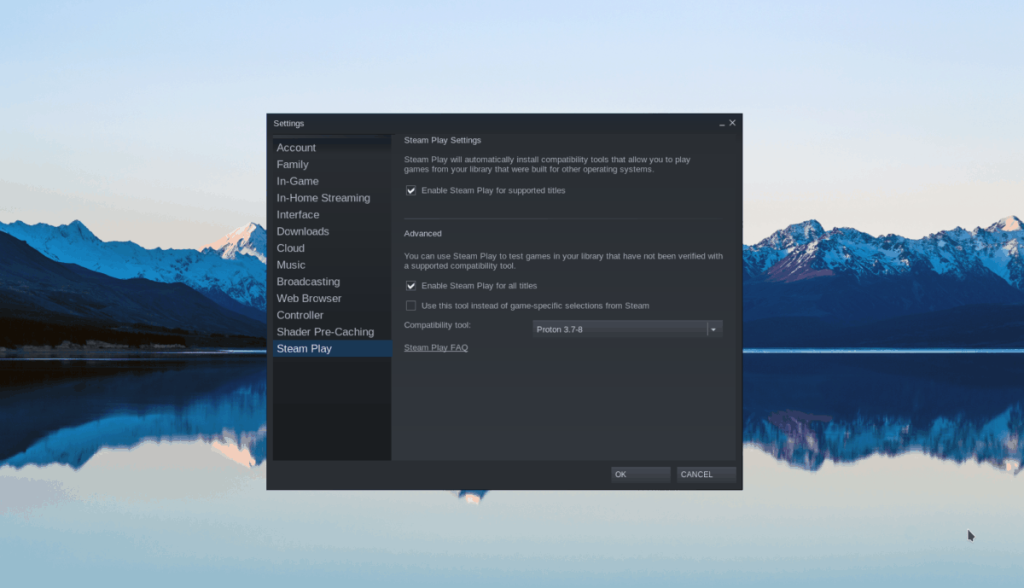
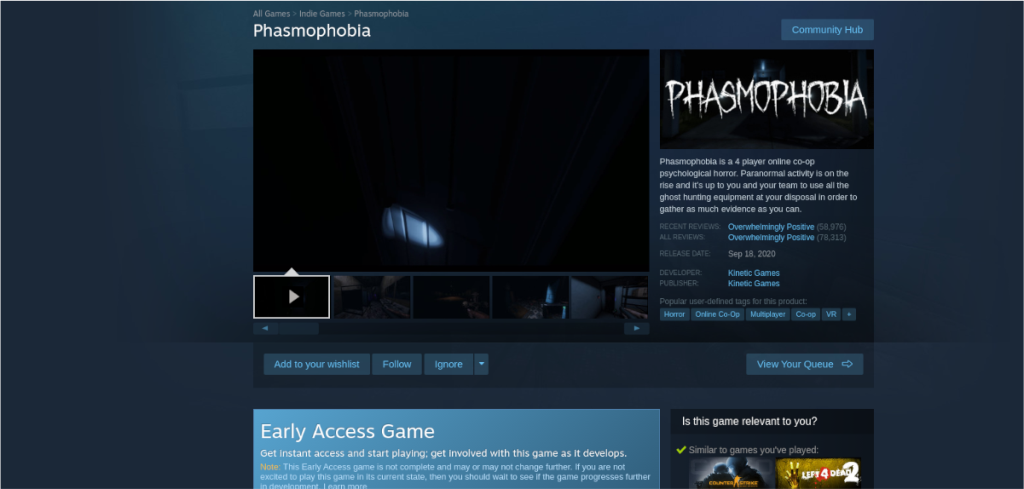




![Muat turun FlightGear Flight Simulator Secara Percuma [Selamat mencuba] Muat turun FlightGear Flight Simulator Secara Percuma [Selamat mencuba]](https://tips.webtech360.com/resources8/r252/image-7634-0829093738400.jpg)




